今天分享Axure8控件添加说明信息的操作过程。
- PC教程
- 01分钟前
- 208

各位小伙伴们,你们熟悉Axure8控件添加说明信息的小怪操作吗?下文就是关于Axure8控件添加说明信息的操作方法,还不会操作的朋友一起来看看吧。 Axure8控...
各位小伙伴们,你们熟悉Axure8控件添加说明信息的小怪操作吗?下文就是关于Axure8控件添加说明信息的操作方法,还不会操作的朋友一起来看看吧。
Axure8控件添加说明信息的操作过程

1、首先,对控件添加说明的过程中,就需要双击打开一个已经安装好的 Axure8的快捷键。
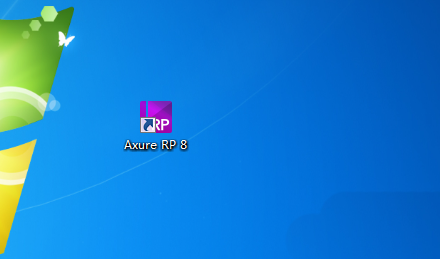
2、进入Axure8的交互设计的界面当中。
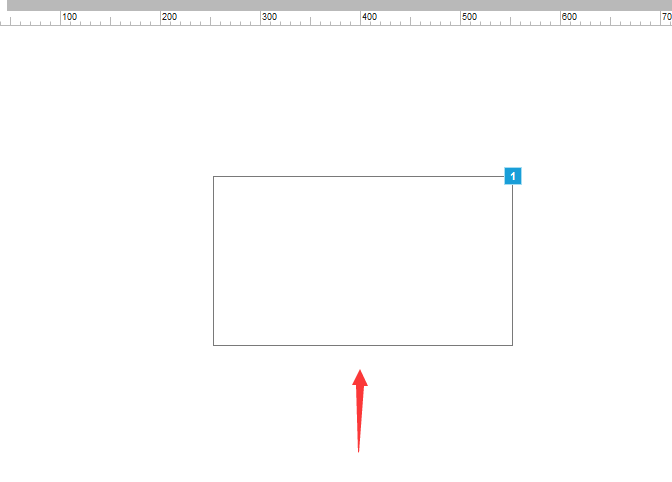
3、选中的设计图当中的控件的图标的选项。
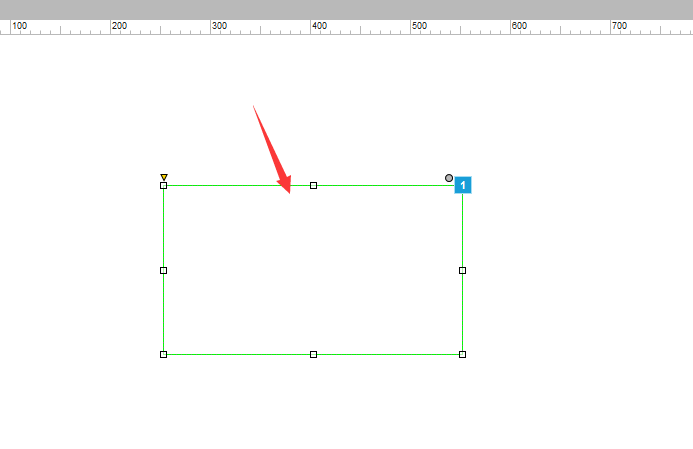
4、选中完了的控件之后,点击右侧的位置当中,说明的按钮。
5、然后在说明的输入框当中输入控件的说明的信息。

6、在说明输入完成中,点击空白处的位置保存输入说明内容。
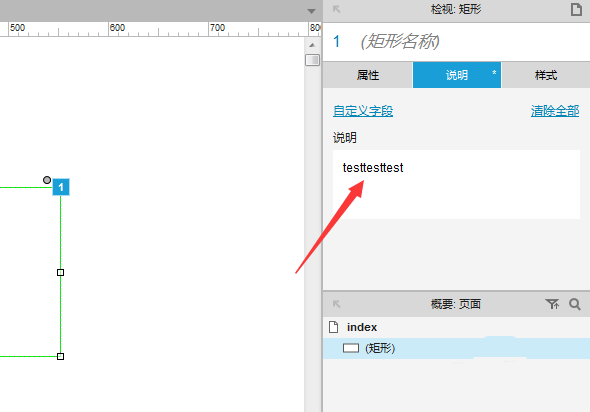
学完本文Axure8控件添加说明信息的操作过程,是不是觉得以后操作起来会更容易一点呢?
本文由cwhello于2024-10-09发表在打字教程,如有疑问,请联系我们。
本文链接:https://www.dzxmzl.com/1395.html
本文链接:https://www.dzxmzl.com/1395.html